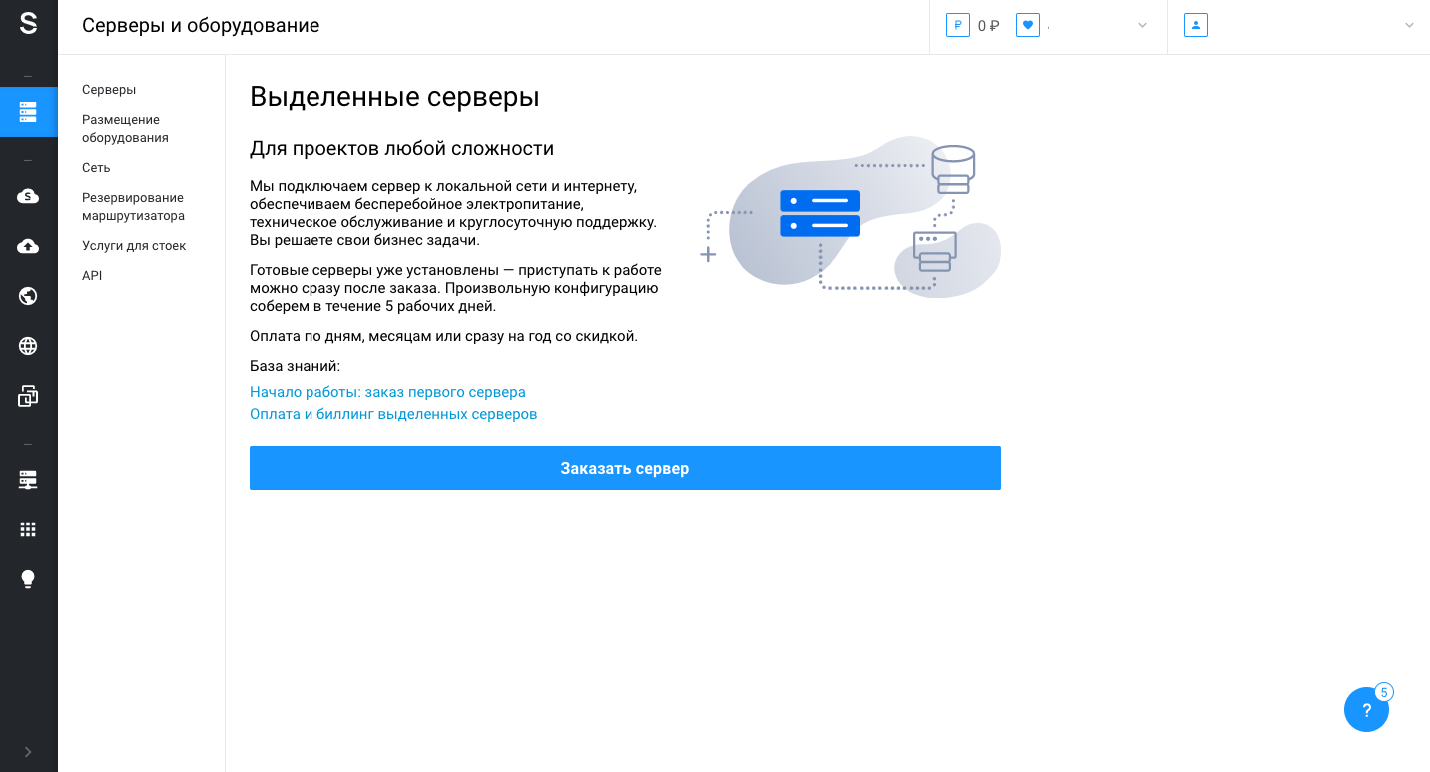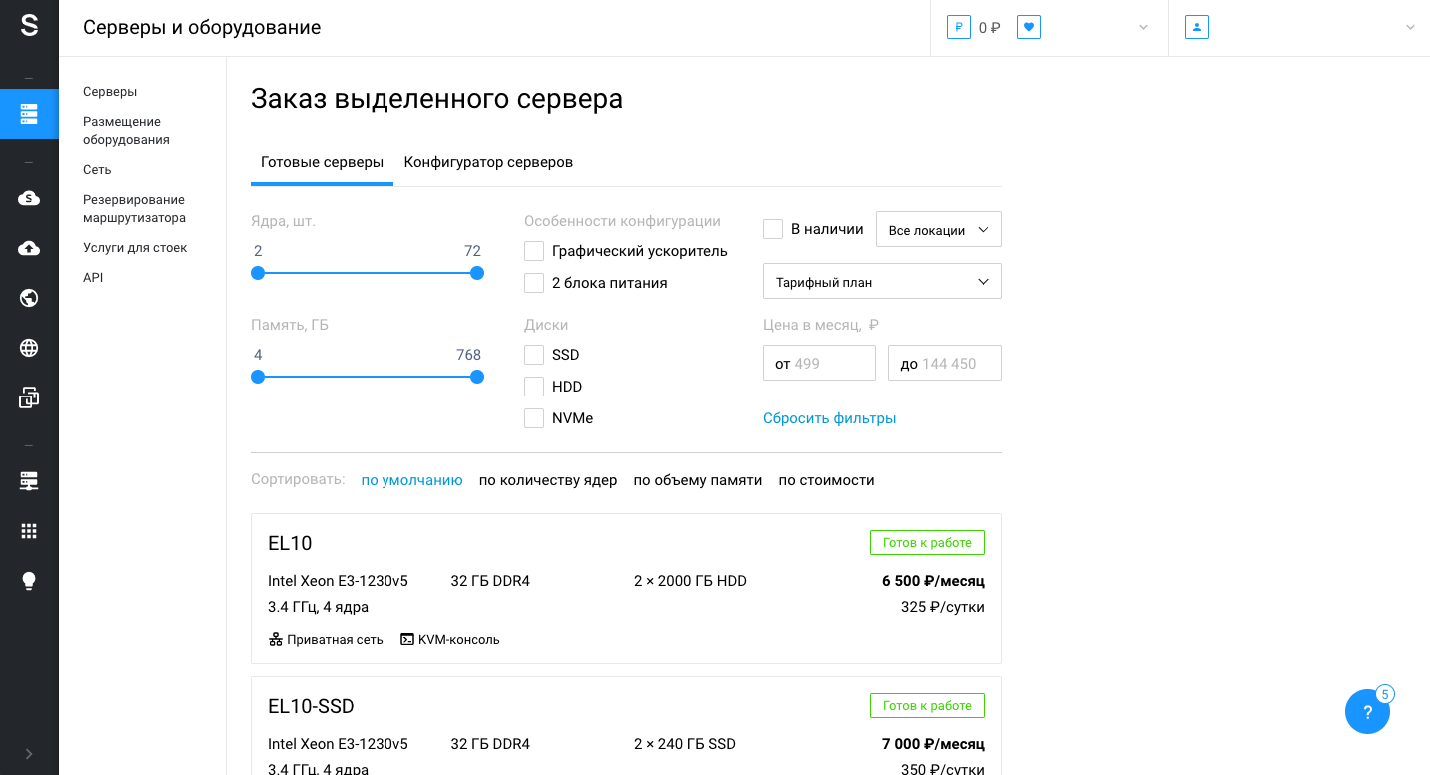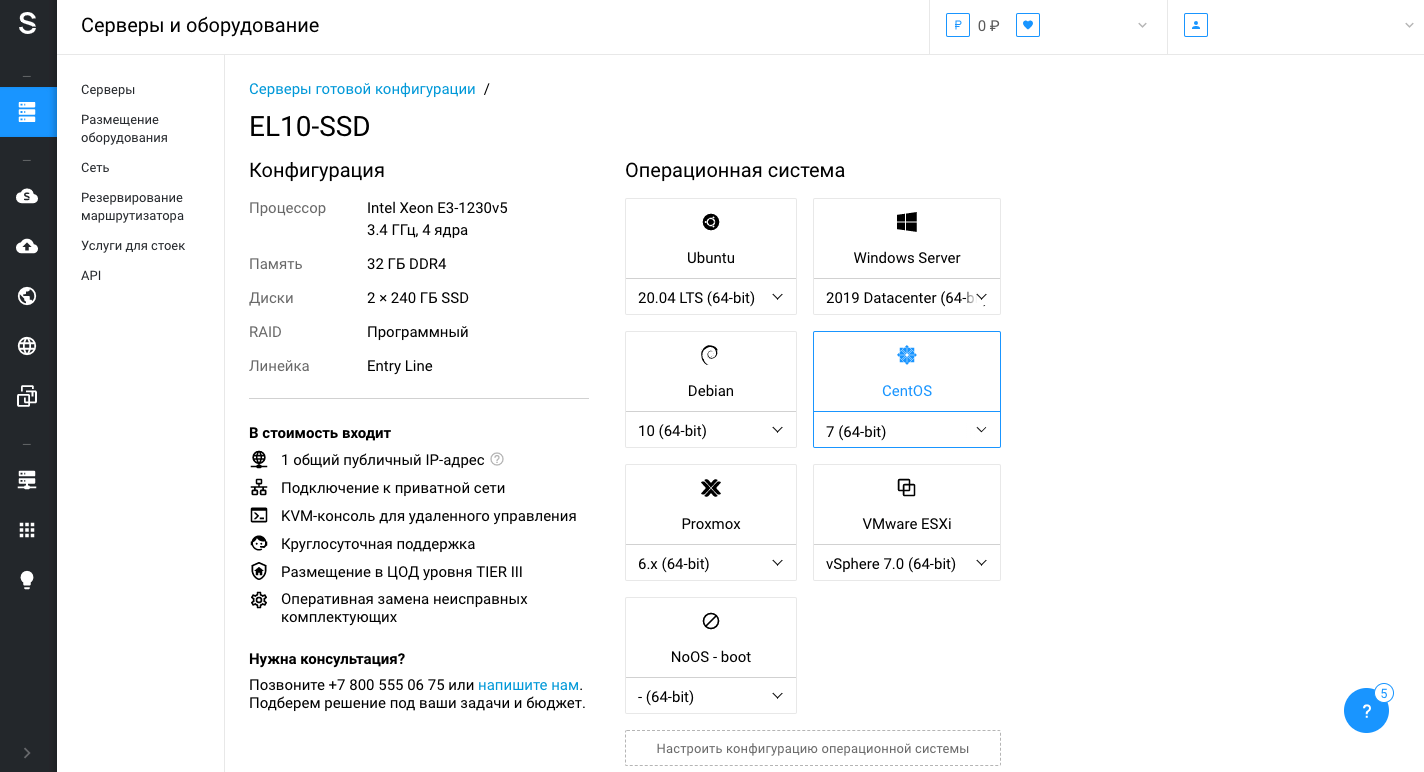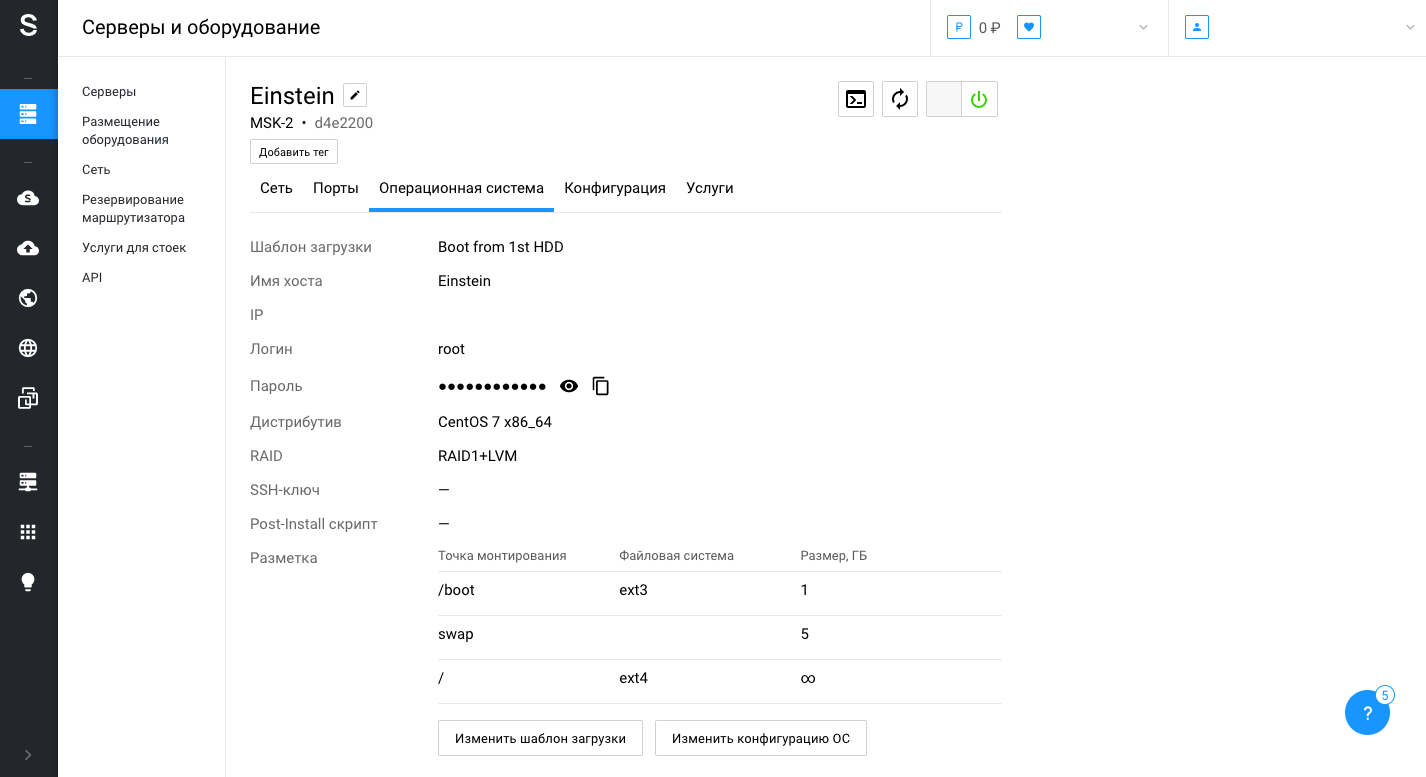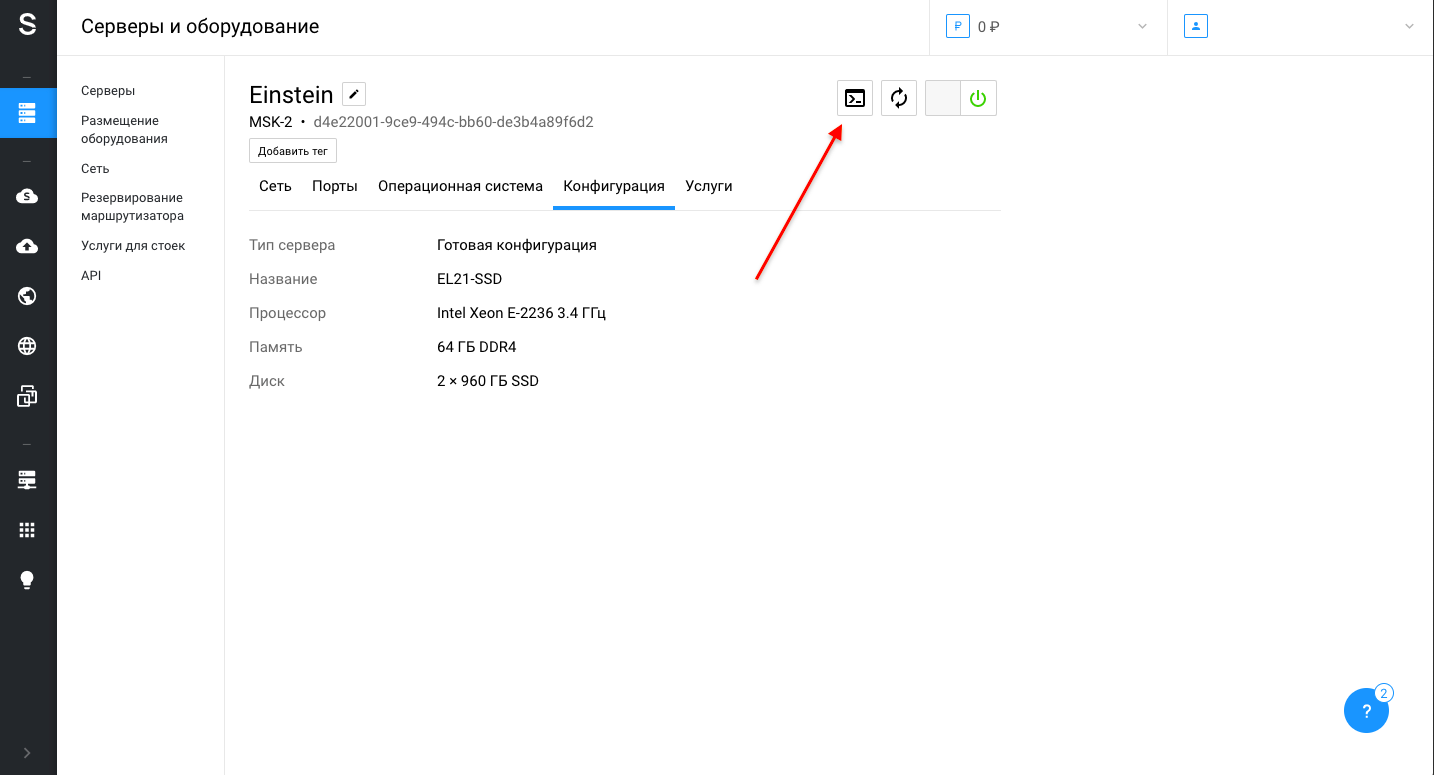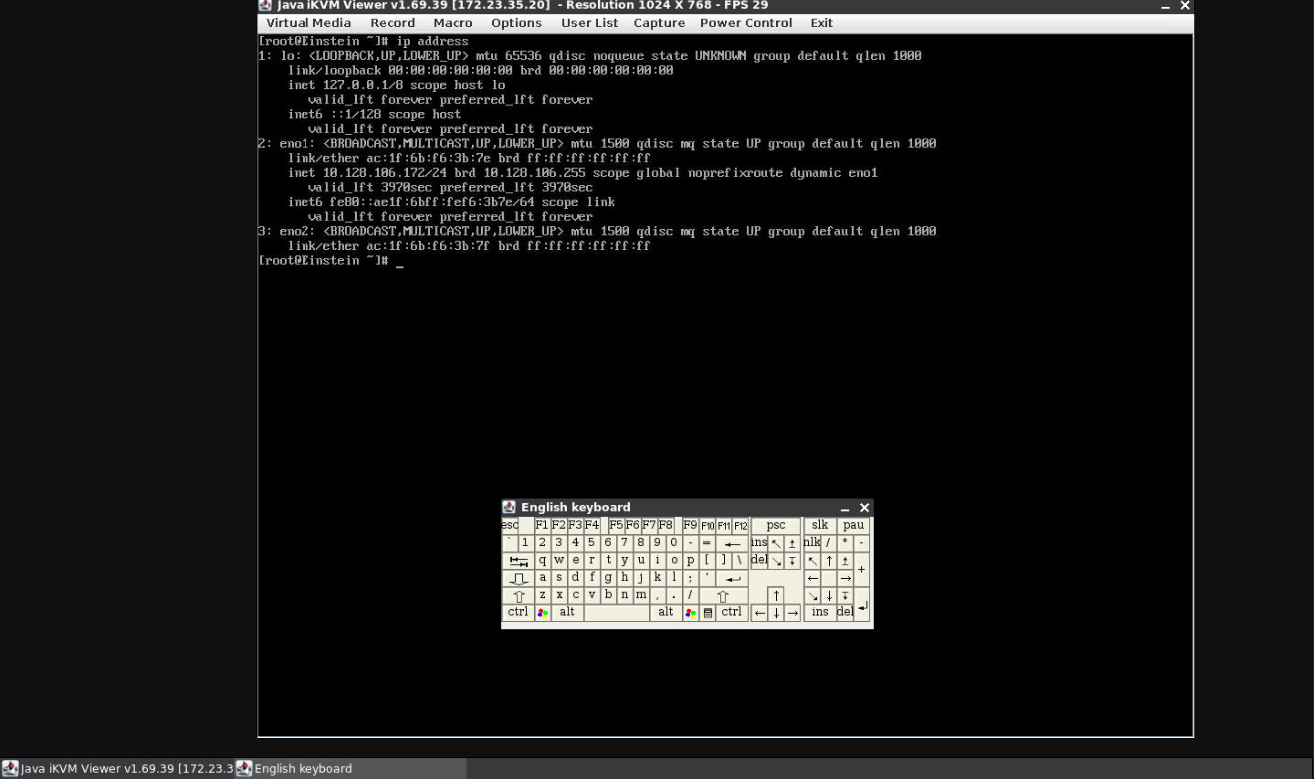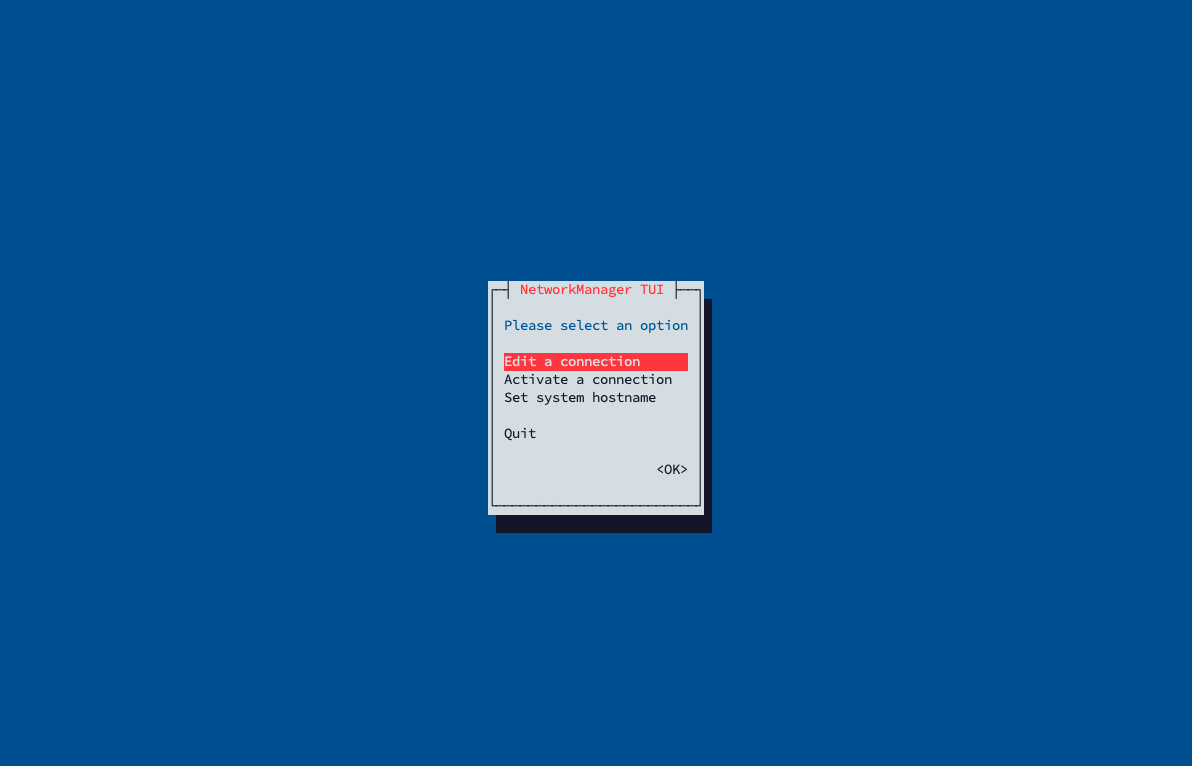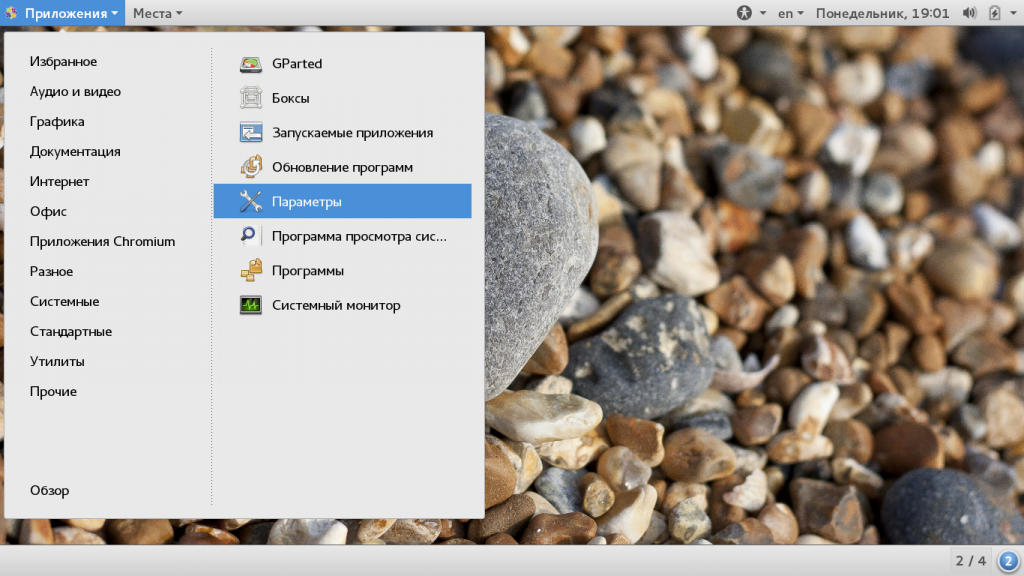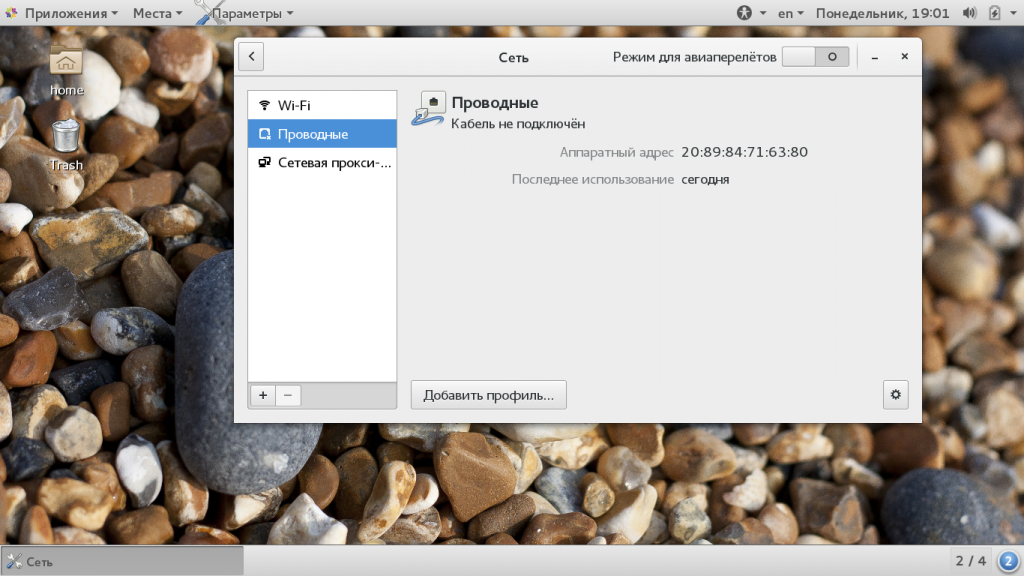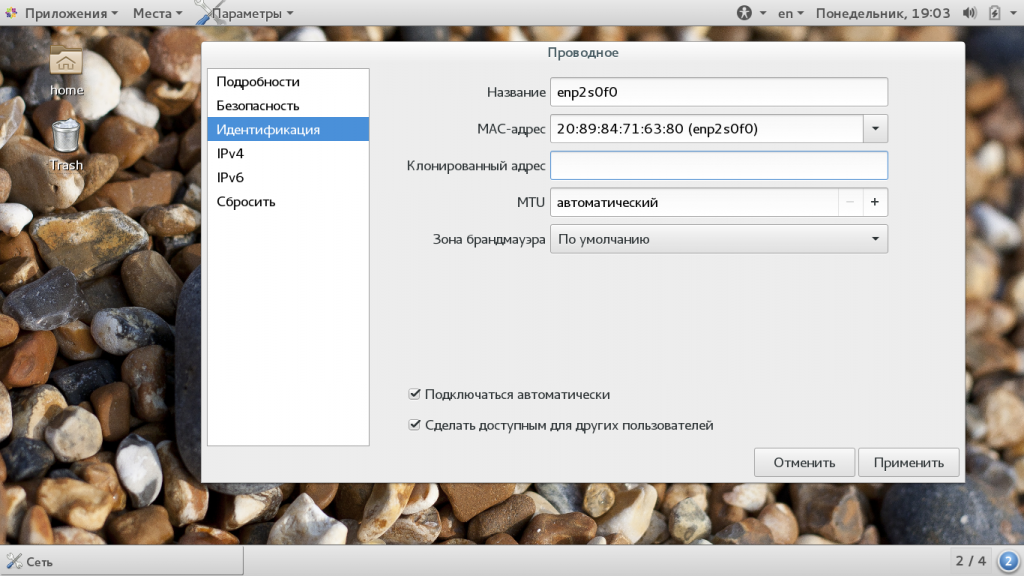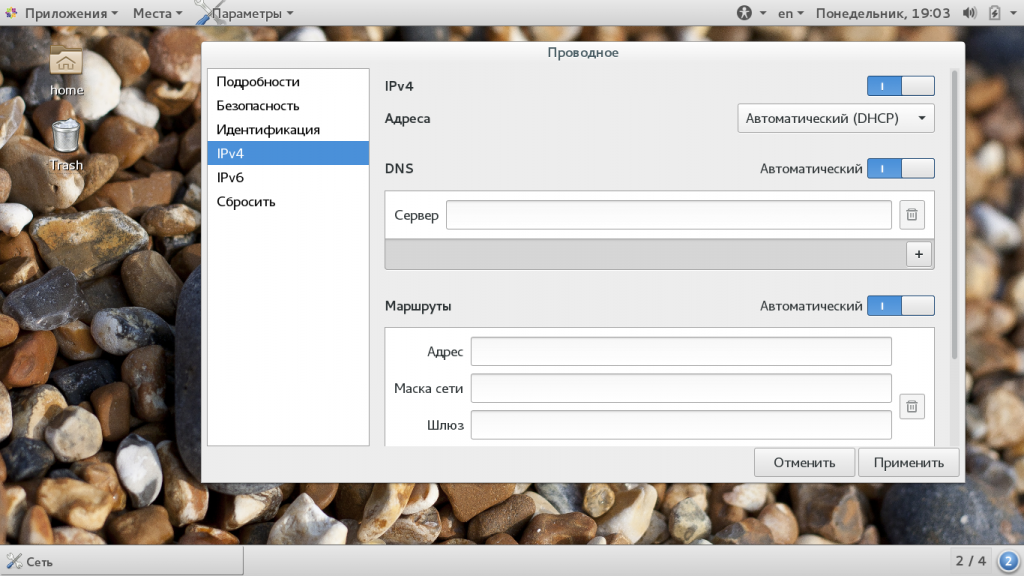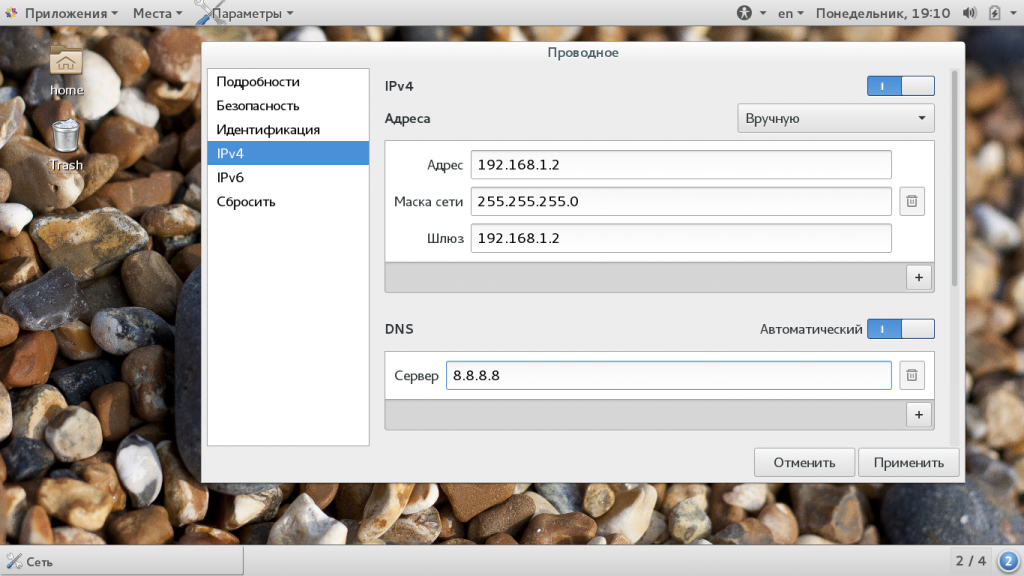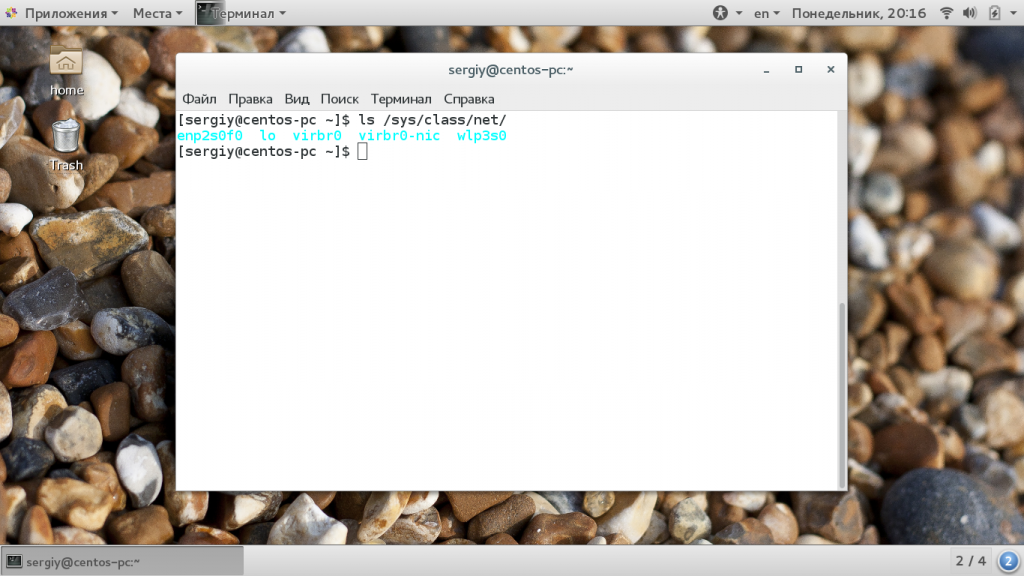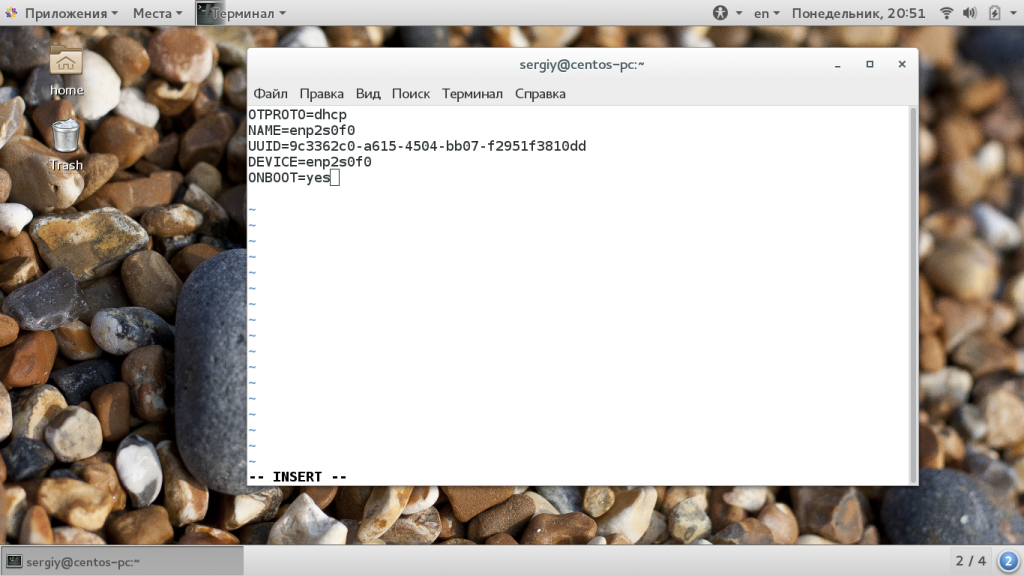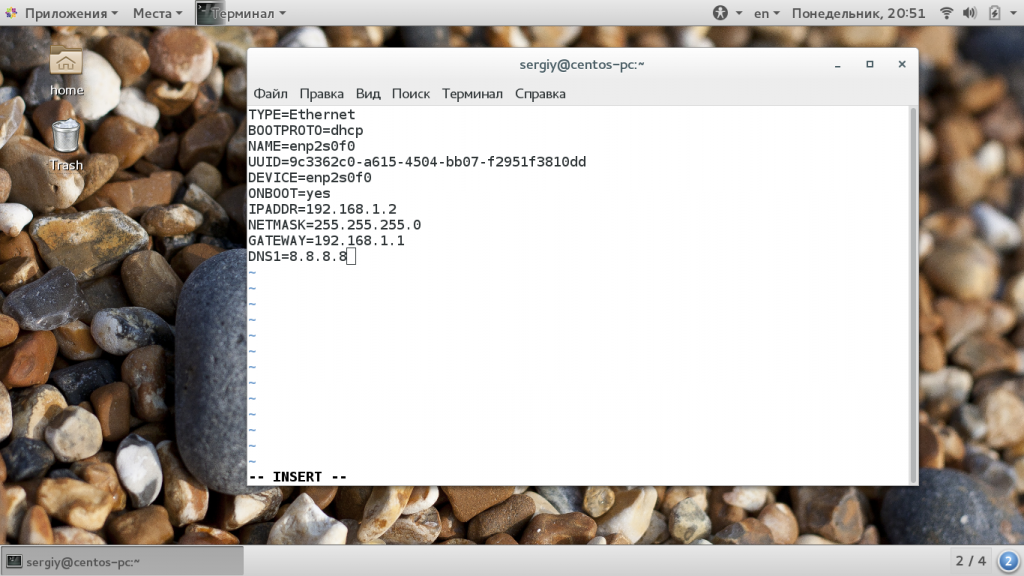onboot yes что это
Настройка TCP/IP в CentOS
проверка наличия драйверов сетевой карты
Чтобы узнать, загружены ли драйверы сетевой карты, запустите команду:
Если в результате Вы увидите какие-либо сообщения, содержащие текст ethX, то значит, драйверы установлены успешно, и необходимо только поднять/настроить интерфейс сетевой карты.
просмотр текущей конфигурации сети
динамическая настройка параметров сети
Обратите внимание: в данном случае настройки сети будут применяться сразу же, но они не сохранятся после перезагрузки!
для настройки шлюза по умолчанию укажите в командной строке
route add default gw
например:
route add default gw 192.168.1.1
включение / отключение сетевого интерфейса
После того, как Вы настроили сеть, она по-прежнему может бьть недоступна. Причиной может быть то, что не включен (т.е. не «поднят») сетевой интерфейс.
Включить сетевой интерфейс можно командой:
ifconfig up
например:
ifconfig eth0 up
Отключить сетевой интерфейс не менее просто:
ifconfig down
например:
ifconfig eth0 down
настройка маршрутизации
добавление маршрутов
просмотр таблицы маршрутов
удаление маршрутов
настройка DNS
возможна только через файл /etc/resolv.conf (см. ниже)
настройка параметров сети с помощью файлов конфигураций
Если Вы хотите настроить сеть таким образом, чтобы указанные параметры сети сохранялись и после перезагрузки системы, Вам необходимо изменить конфигурационные файлы.
расположение конфигурационных файлов
Настройка параметров сети (IP адрес, маска сети, шлюз, параметры DNS) производится в файлах ifcfg-ethX, которые находятся в папке /etc/sysconfig/network-scripts.
Параметры DNS описываются также в файле /etc/resolv.conf.
Маршруты (из таблицы маршрутизации) хранятся в файлах /etc/sysconfig/network-scripts/route-ethX.
структура конфигурационных файлов
ifcfg-ethX
Файлы находятся в папке /etc/sysconfig/network-scripts.
| Название параметра | Описание параметра | Возможные значения | Пример использования |
|---|---|---|---|
| DEVICE | наименование интерфейса | eth0 eth1 . | device=eth0 device=eth1 |
| BOOTPROTO | способ назначения IP | dhcp none static (пустое значение) | bootproto=dhcp bootproto= bootproto=static bootproto=none |
| HWADDR | MAC адрес | HWADDR=»00:00:00:00:00:00″ | |
| NM_CONTROLLED | должен ли интерфейс управляться NetworkManager | «yes» «no» | NM_CONTROLLED=»yes» |
| ONBOOT | Должен ли этот интерфейс «подниматься» при запуске сетевой службы | «yes» «no» | ONBOOT=»yes» |
| TYPE | тип интерфейса | «Ethernet» | TYPE=»Ethernet» |
| UUID | UUID=»ffffffff-ffff-ffff-ffff-ffffffffffff» | ||
| IPADDR | IP адрес интерфейса | IPADDR=192.168.1.3 | |
| NETMASK | маска подсети интерфейса | NETMASK=255.255.255.0 | |
| GATEWAY | шлюз интерфейса | GATEWAY=192.168.1.1 | |
| DNS1 | 1-й DNS сервер интерфейса | DNS1=192.168.1.1 | |
| DNS2 | 2-й DNS сервер интерфейса | DNS2=192.168.1.2 | |
| DOMAIN | текущий домен | DOMAIN=MYDOMAIN.LOCAL |
resolv.conf
Этот файл находится в папке /etc.
| Название параметра | Описание параметра | Возможные значения | Пример использования |
|---|---|---|---|
| nameserver | адрес DNS сервера. Таких записей может быть несколько (не более 3-х) | nameserver 192.168.1.1 nameserver 192.168.1.2 | |
| domain | имя локального домена (?) | domain mydom.local | |
| search | подставляемое имя домена, если адрес задан не полностью | search mydom.local |
route-ethX
Файлы находятся в папке /etc/sysconfig/network-scripts.
Формат файла:
/ via dev
например:
192.168.5.50/24 via 192.168.0.2 dev eth0
или
5.12.35.141/16 via 192.168.1.3 dev eth1
Шлюз по умолчанию задается в файлах ifcfg-ethX. Можно также указать шлюз по умолчанию, например, следующим образом:
default via 192.168.0.1 dev eth0
перезагрузка сетевого сервиса
Перезагрузить сетевой сервис (при этом перезагружаются все сетевые интерфейсы) в CentOS можно командой:
service network restart
При этом перезапускаются все конфигурационные файлы из каталога /etc/sysconfig/network-scripts.
примеры файлов
Пример файла /etc/sysconfig/network-scripts/ifcfg-eth0:
Пример файла /etc/sysconfig/network-scripts/route-eth0:
Настройка сети в CentOS
Введение
Чтобы лучше ориентироваться в сетевом администрировании, а именно в таких понятиях как типы IP адресов, маски, подсети и т.д. советую изучить статью
Настройка сети
Чтобы изучить подключения выполните одну из команд:
NAME UUID TYPE DEVICE enp0s3 64486a76-a4b0-4693-9110-205da942c9c5 ethernet enp0s3 enp0s8 fc26857f-4cb0-3756-a7fa-95ec246b3981 ethernet enp0s8
Обычно неактивный интерфейс выделен серым цветом а активный зелёным.
Включить интерфейс можно командой
nmcli conn up enp0s3
Включать интерфейс при загрузке
Чтобы не включать сетевой интерфейс каждый раз вручную можно в настройках прописать ONBOOT=yes
Как вариант можно перейти в
sudo vi /etc/sysconfig/network-scripts/ifcfg-enp0s3
Либо под root использовать sed
Проверить получилось ли изменить ONBOOT на yes можно командой
Подробную информацию о каждом сетевом интерфейсе можно получить выполнив nmcli connection show имя_интерфейса
nmcli connection show ens192
Установка статического IP
NAME UUID TYPE DEVICE enp0s3 64486a76-a4b0-4693-9110-205da942c9c5 ethernet enp0s3 enp0s8 fc26857f-4cb0-3756-a7fa-95ec246b3981 ethernet enp0s8
Настроим статический IP адрес для enp0s8
Настройки сети хранятся в директории
Отредактировать нужно файл ifcfg-enp0s8
sudo vi /etc/sysconfig/network-scripts/ifcfg-enp0s8
TYPE=Ethernet PROXY_METHOD=none BROWSER_ONLY=no BOOTPROTO=dhcp DEFROUTE=yes IPV4_FAILURE_FATAL=no IPV6INIT=yes IPV6_AUTOCONF=yes IPV6_DEFROUTE=yes IPV6_FAILURE_FATAL=no IPV6_ADDR_GEN_MODE=stable-privacy NAME=enp0s8 UUID=939a0551-f5b5-46d8-87fe-24e5e7b1a0c1 DEVICE=enp0s8 ONBOOT=yes
Изменить IP
Быстро изменить IP можно с помощью ifconfig
Менять IP нужно командой
sudo ifconfig enp0s8 192.168.56.111
Вместо enp0s8 введите нужный интерфейс
Вместо 192.168.56.111 введите IP, который хотите установить
sudo ifconfig enp0s8 192.168.56.111 netmask 255.255.255.0
Изменить маску
sudo ifconfig enp0s8 netmask 255.255.255.0
Добавить IP
Добавить IP на интерфейс можно командой
ip addr add 172.17.67.3/16 dev enp0s8
Удалить этот IP адрес можно командой
ip addr del 172.17.67.3/16 dev enp0s8
Сбросить IP
Если IP получен по DHCP можно освободиться от него выполнив
Вместо enp0s8 введите имя нужного адаптера
Узнать Gateway
Чтобы узнать текущий IP адрес шлюза (gateway) выполните
default via 10.0.2.1 dev enp0s3 proto dhcp metric 100
IP адрес шлюза 10.0.2.1
Установка ifconfig
yum provides ifconfig
yum whatprovides ifconfig
Loaded plugins: fastestmirror Loading mirror speeds from cached hostfile * base: ftp.funet.fi * epel: www.nic.funet.fi * extras: ftp.funet.fi * updates: ftp.funet.fi base/7/x86_64/filelists_db | 7.2 MB 00:00:01 epel/x86_64/filelists_db | 12 MB 00:00:03 extras/7/x86_64/filelists_db | 224 kB 00:00:00 ssh-products/x86_64/filelists_db | 89 kB 00:00:00 updates/7/x86_64/filelists_db | 3.4 MB 00:00:01 net-tools-2.0-0.25.20131004git.el7.x86_64 : Basic networking tools Repo : base Matched from: Filename : /sbin/ifconfig
ifconfig входит, например, в состав net-tools
sudo yum install net-tools
Открытые порты
Список открытых портов
Netid State Recv-Q Send-Q Local Address:Port Peer Address:Port
Выдаст все порты, поэтому если нужно проверить какой-то определённый удобно применить grep
tcp LISTEN 0 128 [::]:1234 [::]:* users:((«andrei»,pid=5226,fd=14))
Открыть порт
Чтобы открыть порт XXXX в firewall выполните
Подробности в статье Centos firewall
hostname
Шаг 1. Проверка текущего hostname
Чтобы получить информацию о хосте выполните
Static hostname: localhost.localdomain Icon name: computer-vm Chassis: vm Machine ID: a714bee8007d114a84177dbb15072f2e Boot ID: b02d9498c1764a338c781672aac1be29 Virtualization: kvm Operating System: CentOS Linux 7 (Core) CPE OS Name: cpe:/o:centos:centos:7 Kernel: Linux 3.10.0-1160.el7.x86_64 Architecture: x86-64
Нужная информация находится в первой строке
Static hostname: localhost.localdomain
Шаг 2. Смена hostname
Так как CentOS 7 поддреживает только Fully Qualified Domain Names (FQDNs), советую тщательно проверить hostname, который вы планируете использовать.
hostnamectl set-hostname my.new-hostname.server
Подробности в статье hostname
NetworkManager
Проверить статус можно командой
systemctl status NetworkManager
network
Проверить статус можно командой
systemctl status network
Виртуальный интерфейс
cp /etc/sysconfig/network-scripts/ens192 /etc/sysconfig/network-scripts/ens192:0
vi /etc/sysconfig/network-scripts/ens192:0
Поменяйте там что-то, например поставьте другой IP из той же подсети
systemctl restart network
Так как виртальный интерфейс может быть только внутри той же подсети, он не даст вам возможности слушать другую сейть.
Создать новый сетевой адаптер
Подробный разбор этого действия вы можете изучить в статье «Создать новый интерфейс»
Список адаптеров
Получить список адаптеров, в том числе отключенных.
Настройка сети в CentOS 7
Сетевые настройки — первое, что нужно сделать после создания сервера для его взаимодействия с внешним миром. В этой статье детально рассмотрим как настраивать сеть в CentOS 7.
Сетевые настройки в CentOS могут выполняться как в графическом интерфейсе, так и через командную строку. Ниже разберем настройку сетевых компонентов путем ввода команд в терминале.
Для примера используем выделенный сервер. Выделенные серверы заказываются в представлении «Серверы и оборудование».
После нажатия на кнопку «Заказать сервер» появится представление с характеристиками заказываемого сервера. Можно настроить свои параметры или выбрать готовую конфигурацию. Для демонстрации выберем готовую конфигурацию.
После выбора готового сервера останется выбрать устанавливаемую операционную систему. Настройку сети будем выполнять в CentOS 7.
О включении сервера можно узнать при получении письма с параметрами доступа или в интерфейсе веб-консоли управления Selectel. Созданный сервер имеет приведенные ниже характеристики.
Теперь можно подключиться к серверу по SSH и просмотреть сетевые интерфейсы, созданные по умолчанию. В выводе команды ip address получим нумерованный список интерфейсов.
Внешний сетевой интерфейс, через который было выполнено текущее SSH-подключение, имеет порядковый номер 2 и называется eno1. Интерфейсу для примера был присвоен статический ip-адрес 82.148.21.49.
Далее мы расскажем об изменении конфигурации сети в CentOS 7.
Статический IP-адрес в CentOS 7
Конфигурация сетевого интерфейса хранится в /etc/sysconfig/network-scripts в соответствующем файле с префиксом ifcfg (там же конфигурационные файлы других интерфейсов). Посмотрим на него.
Что можно понять из этих характеристик? Ниже расскажем о каждом параметре.
Отредактируем значение поля IPADDR:
После внесения изменений перезагрузим сетевой сервис. Иначе изменения применятся только после рестарта сервера.
После выполнения этой команды сетевое подключение отключится. Снова выполняем подключение по SSH по новому IP-адресу и проверяем новые настройки:
Статический IP-адрес настроен, сервер доступен по новому адресу.
Настройки DHCP в CentOS 7
Чтобы настроить получение анонсов по DHCP, в /etc/sysconfig/network-scripts/ifcfg-eno1 необходимо удалить переменные IPADDR, NETMASK, GATEWAY, а в BOOTPROTO указать значение «dhcp».
Перезагружаем сетевой сервис:
Сетевое соединение по SSH отключится. Чтобы посмотреть новый IP-адрес сервера, подключимся к нему через веб-консоль KVM Selectel. Нажимаем на иконку консоли.
В новой вкладке браузера вводим учетные данные сервера и выполняем уже знакомую команду ip address. В выводе команды напротив интерфейса eno1 будет его динамический IP-адрес.
Теперь можно подключаться по SSH по новому IP-адресу.
Настройки DNS в CentOS 7
Чтобы настроить DNS, изменим /etc/sysconfig/network-scripts/ifcfg-eno1 и пропишем туда переменную DNS1 (если нужно добавить дополнительные DNS-серверы, допускается добавление переменных DNS2, DNS3 и т.д.)
Следом перезагрузим сеть:
По итогам перезагрузки адрес DNS-сервера должен автоматически оказаться в /etc/resolv.conf:
Наличие в файле заданного DNS-сервера говорит о корректности его настройки.
Перезапуск сетевого сервиса в CentOS 7
Перезапуск сети выполняется одной командой:
После изменения сетевых настроек и для вступления их в силу необходимо выполнить эту команду.
Изменение имени сервера (hostname) в CentOS 7
После создания сервера через панель управления Selectel ему присваивается имя localhost.localdomain, при аренде выделенного сервера в Selectel имя ему присвоено автоматически:
Сверим примененные настройки:
Имя хоста изменено.
Настройки шлюза в CentOS 7
За соответствующие настройки отвечает переменная GATEWAY в /etc/sysconfig/network-scripts/ifcfg-eno1. Чтобы изменить адрес шлюза, достаточно изменить значение этой переменной и перезагрузить сетевую службу:
Таким образом, мы задали адрес сетевого шлюза.
Настройки сети из консоли
Кроме модификации файлов с конфигурацией, настройки сети могут быть изменены командами в консоли. Консольные настройки выполняются для проведения тестов и будут работать только до перезагрузки системы. Для выполнения всех консольных сетевых настроек используется уже известная команда ip address (или ее сокращенная версия ip a).
Применим к eno2 новый IP-адрес и проверим:
Изменим маску подсети и снова проверим:
Добавим маршрут по умолчанию:
Удалим маршрут по умолчанию:
Удалим привязанный ранее IP-адрес и проверим:
Еще раз обращаем внимание, что все приведенные в этом разделе настройки действуют до перезагрузки сервера.
Исключение IPv6 в CentOS 7
IPv6-адресация на текущий момент используется редко, хотя и было много разговоров об исчерпании емкостей адресов IPv4. Отключение IPv6 помогает экономить ресурсы и избежать путаницы. В этом разделе расскажем, как отключить на сервере поддержку этого протокола.
Начнем настройку с изменений в файле /etc/sysctl.conf. Внесем в него две дополнительных строки:
Следующий шаг — применение конфигурационных изменений:
В /etc/sysconfig/network прибавим 2 строки:
В конфигурационный файл /etc/default/grub к концу строки GRUB_CMDLINE_LINUX нужно добавить ipv6.disable=1
После выполнения изменений нужно сохранить файл и обновить GRUB:
Далее — перезагрузка сервера:
После перезагрузки проверим конфигурацию, значения с префиксом inet6 должны пропасть:
Протокол IPv6 успешно отключен.
Несколько IP адресов на одном интерфейсе в CentOS 7
Для настройки нескольких IP-адресов на одном интерфейсе внесем изменения в /etc/sysconfig/network-scripts/ifcfg-eno1, добавив переменные IPADDR1 и IPADDR2 и удалив IPADDR:
После перезагрузки сетевого сервиса изменения вступят в силу:
Еще один IP-адрес может понадобиться для поддержки нескольких сервисов в рамках одного сервера.
Настройки нескольких сетевых интерфейсов в CentOS 7
Команда ip a вернет состояние всех имеющихся сетевых интерфейсов:
В этом выводе можно видеть три интерфейса: служебный lo, а также интерфейсы eno1 и eno2.
В /etc/sysconfig/network-scripts в соответствующих файлах хранится конфигурация каждого интерфейса:
Для управления каждым из них вносятся значения переменных в соответствующий конфигурационный файл:
Чтобы добавить новый интерфейс, достаточно создать в этой же директории соответствующий конфигурационный файл, внести в него настройки и выполнить перезапуск сетевой службы:
Таким образом, мы создали дополнительный интерфейс.
Настройки интерфейсов в CentOS 7 через Network Manager (утилиты nmtui и nmcli)
Еще одним способом настроить сеть в CentOS 7 является настройка через утилиту Network Manager. Она может выполняться в GUI и через CLI. Для вызова графического интерфейса необходимо выполнить команду nmtui. Откроется псевдо-GUI интерфейс, в котором можно выполнять те же настройки, что и в командной строке:
Network Manager через CLI управляется при помощи утилиты nmcli. Ниже приведены команды для изменения IP-адреса, шлюза и DNS-сервера для сетевого интерфейса eno1:
Утилита Network Manager имеет широкий функционал и может использоваться как полная замена штатным инструментам для настройки сети в CentOS 7.
Заключение
Мы рассказали о различных подходах к настройке сети в CentOS 7. Этого достаточно для базовой настройки коммуникации сервера с внешними устройствами.
При заказе сервера у облачного провайдера важно проверить сетевые настройки и иметь понимание структуры конфигурационных файлов и их содержимого. Это будет полезно для тонкой настройки сетевых компонентов сервера на базе CentOS 7 для решения поставленных задач.
Настройка сети CentOS 7
В этой статье мы рассмотрим как выполняется настройка сети CentOS 7. Мы разберем настройку сети через графический интерфейс с помощью NetworkManager, настройку с помощью службы инициализации сети CentOS, а также ручную настройку в терминале. Обратите внимание, что эта статья охватывает только проводное и Wifi подключение, информации про ppp вы здесь не найдете.
Как работает сеть?
Перед тем как переходить к самим настройкам, важно понять как работает сеть. Мы не будем рассматривать очень сложные вещи, только основные моменты. Вы, наверное, уже знаете, что все данные в сети передаются в виде пакетов. Какого бы размера не были данные, они делятся на пакеты фиксированного размера и передаются к цели.
Для идентификации компьютеров в сети используются IP адреса. Компьютер должен знать куда нужно передать пакет и кто его отправил. Поэтому в глобальной сети все IP адреса уникальны. Но невозможно подключить все компьютеры к одной общей сети, потому что IP адресов на всех не хватит. Поэтому были созданы локальные сети.
Следующий важный для нас параметр, это компьютер, с помощью которого мы можем получить доступ к внешней сети, он называется шлюзом или Gateway. В каждой сети, подключенной к интернету есть шлюз.
Последнее, на чем осталось остановиться вид адресов сайтов. Как я уже сказал, все компьютеры имеют IP адрес и доступ к ним осуществляется именно по нему. Но в адресной строке браузера мы видим понятное имя, а не сложные цифры. Для преобразования имени в цифры IP адреса используется служба DNS. Ее нам тоже предстоит настроить. В случае если компьютер получает все эти параметры по DHCP нам достаточно только включить службу. Но если нужна ручная настройка сети из консоли centos 7, то каждый из параметров нужно указать вручную. А теперь перейдем к практике.
Настройка сети в GUI с помощью Network Manager
На данный момент самый удобный инструмент для настройки сети в графическом интерфейсе, здесь поддерживается не только конфигурация проводного соединения, но и работа с Wifi и даже создание точки доступа. Вы можете воспользоваться апплетом на панели инструментов.
Или откройте «Параметры системы» затем пункт сеть. Для настройки сетевого подключения по протоколу Ethernet (проводное) выберите пункт «Проводные» и переключите выключатель в положение On:
Если провод подключен, и вы собираетесь использовать DHCP то подключение настроится автоматически.
Настройка статического IP адреса
Если нужно настроить статический IP адрес, то тут ситуация немного сложнее. Нажмите небольшую кнопку со значком шестеренки:
Затем перейдите в раздел IPv4. Затем нужно указать несколько полей, которые обычно система получает по протоколу DHCP, но поскольку вы хотите настраивать IP адрес вручную, то и все остальное тоже нужно настроить вручную. Первым делом необходимо в поле «Адреса» выбрать вместо «Автоматически DHCP», «Вручную».
Затем нам нужно указать ряд параметров. В предыдущем разделе мы подробно рассмотрели каждый из них, зачем они нужны и какие значения указать. Например, установим IP адрес 192.168.1.4, тогда маска сети будет 255.255.255.0 и, допустим, что IP адрес нашего маршрутизатора, подключенного к внешней сети будет 192.168.1.1:
Готово. Вам осталось сохранить настройки и перезапустить подключение. Дальше все будет работать так, как вы настроили, если, конечно, все было настроено правильно. Избегайте использования уже занятых IP адресов и обязательно укажите правильный шлюз.
Настройка сети через консоль с помощью networking
Кроме NetworkManager, сетями управляет служба Networking. Она интегрирована с NetworkManager и позволяет настроить все необходимые вам параметры с помощью редактирования конфигурационных файлов. Сначала нам нужно посмотреть список сетевых интерфейсов:
sudo ls /sys/class/net/
У меня имя сетевого интерфейса enp2s0f0. Именно на его примере дальше будет выполняться подключение к сети centos 7. Все настройки для сети Networking хранятся в каталоге /etc/sysconfig/network-scripts/. Для нашего сетевого интерфейса конфигурационный файл будет называться /etc/sysconfig/network-scripts/ifcfg-enp2s0f0.
Давайте сначала рассмотрим основные параметры, которые вам придется рассмотреть:
Фактически вы уже знаете большинство этих параметров. Теперь рассмотрим какой набор нужно задать для каждого способа получения IP адреса.
Настройка получения IP по DHCP
Настройка сети dhcp centos предусматривает использование значения BOOTPROTO dhcp, остальные параметры задавать необязательно:
TYPE=Ethernet
BOOTPROTO=dhcp
NAME=enp2s0f0
UUID=9c3362c0-a615-4504-bb07-f2951f3810dd
DEVICE=enp2s0f0
ONBOOT=yes
Теперь сохраните изменения и перезапустите сеть. Все должно заработать.
Настройка сети со статическим IP
TYPE=Ethernet
BOOTPROTO=dhcp
NAME=enp2s0f0
UUID=9c3362c0-a615-4504-bb07-f2951f3810dd
DEVICE=enp2s0f0
ONBOOT=yes
IPADDR=192.168.1.2
NETMASK=255.255.255.0
GATEWAY=192.168.1.1
DNS1=8.8.8.8
Укажите свои значения и сохраните настройки. Для перезагрузки сети используйте команду:
sudo systemctl restart networking
Затем вам останется проверить работу сети. Если все было сделано правильно сеть будет работать.
Выводы
В этой статье мы рассмотрели как в centos 7 настроить сеть. Если у вас есть возможность выполнять настройку в графическом интерфейсе, то проблем вообще возникнуть не должно. С настройкой в консоли придется разобраться, но в остальном там тоже нет ничего сверхсложного. Надеюсь, эта статья была вам полезной.